요즘에는 대부분의 일들을 컴퓨터로 처리할 수 있어요. 물론 인터넷이 가능한 환경에서 말이죠. 특히 공공기관에 방문해서 처리해야 했던 일들이 많이 온라인화 되었는데요. 프린터 기기가 있다면 건물등기부등본 인터넷발급을 쉽게 할 수 있어요. 생각보다 어렵지도 않고, 소액의 수수료만 결제하면 쉽게 온라인으로 진행이 가능해요.
가장 먼저 해야 할 일은 건물등기부등본을 발급 받을 수 있는 공공기관 사이트에 접속하는 것입니다. 대법원 인터넷 등기소 홈페이지를 이용하면 되는데요. 간단한 검색을 통해 쉽게 찾을 수 있습니다. 주소가 짧기 때문에 직접 주소창에 입력을 해도 좋고요.

인터넷 등기소 사이트에서는 등기부등본에 대한 열람과 발급은 물론이고, 전자납부, 확정일자 등의 서비스도 제공하고 있습니다. 메뉴에서 "등기열람/발급"을 클릭한 후 부동산 카테고리에 있는 "발급하기"를 클릭해 주세요.

건물등기부등본을 인터넷으로 발급할 수 있는 페이지가 열렸습니다. 참고로 수수료는 1000원 입니다. 열람은 700원이기 때문에 웬만하면 열람보다 발급을 이용하는 것이 낫습니다. 그리고 인터넷발급을 진행하기 위해서는 프린터 확인이 필수인데요. 사이트 우측에 있는 발급가능 프린터확인 버튼을 누르면 사용 가능 여부를 확인할 수 있습니다.

이번에는 등기부등본을 떼고 싶은 건물에 대한 주소를 입력할 차례입니다. 소재지번, 도로명주소, 고유번호를 알고 있다면 검색해 주세요. 주소에 대해 아무것도 몰라도 인터넷발급 진행을 할 수 있습니다. 지도로 찾기 기능을 통해 위치만 지정해 주면 돼요.

지도로 찾기 서비스를 진행하여 건물 위치를 찾아보겠습니다. 시와 도를 선택한 후 해당 지역을 클릭해 주세요.

지도 화면이 나오면 마우스 클릭과 드래그 기능을 통해 건물 위치를 찾습니다. 위치를 찾으면 사이트 우측에 있는 확대 기능을 통해 확대해 주세요. 더 이상 확대할 수 없다는 문구가 나올때까지 진행한 후 "부동산 선택" 버튼을 클릭합니다.
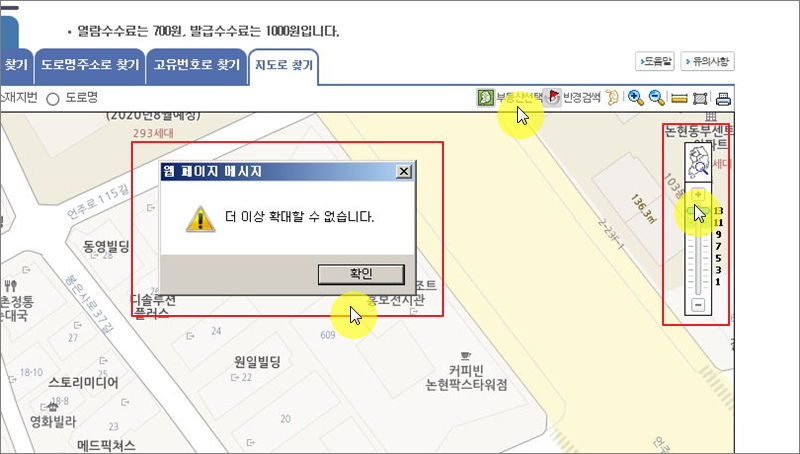
해당 버튼을 클릭하면 토지와 건물을 나타내는 아이코이 나타나는데요. 등기부등본이 필요한 대상을 선택하면 됩니다. 이번에는 건물등기부등본을 선택하여 인터넷발급 진행을 해보겠습니다.

제가 선택한 건물에 대한 주소가 나타났습니다. 안내에 따라 하나씩 입력 또는 선택을 하면 되는데요. 가장 먼저 용도를 선택해야 합니다. 발급을 체크해 주세요.

부동산 고유번호 및 소재지번을 확인할 수 있는 페이지가 열렸는데요. 여기서 소유자의 성씨 확인도 가능합니다. 등기부등본을 발급 받고자 하는 대상이 맞으면 선택 버튼을 클릭해 주세요.

이번에는 건물등기부등본에 대한 유형을 선택할 차례입니다. 전부 또는 일부 지정이 가능한데요. 특정인지분 및 지분취득이력의 경우 명의인명을 입력해야 하오니 참고해 주세요.

이번에는 매매목록을 선택하거나 주민등록번호 공개여부에 대해 선택할 차례입니다.

마지막으로 최종 확인을 하는 페이지가 열리는데요. 건물등기부등본 대상이 맞다면 결제 버튼을 눌러 수수료 납부를 진행하면 됩니다. 그럼 프린트 기기를 통해 발급을 진행할 수 있습니다.
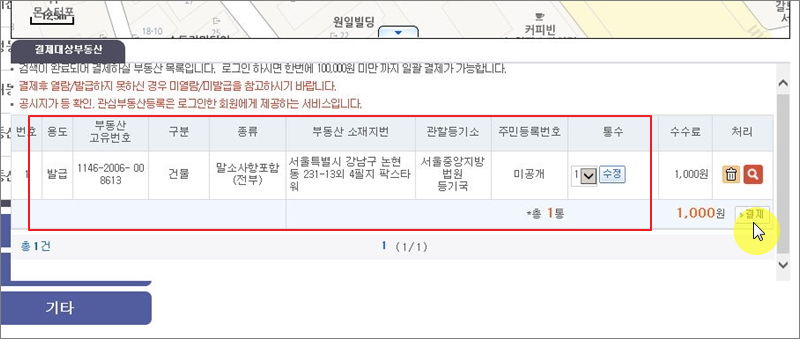
'투자' 카테고리의 다른 글
| 다음증권 전종목 시세 및 참고자료 제대로 보기 (0) | 2021.03.15 |
|---|---|
| 1등 많이한 로또당첨번호, 합계, 홀짝 통계 살펴보기 (0) | 2021.01.25 |
| 농가주택 표준설계도 자료 다운 및 이용하기 (0) | 2021.01.24 |
| 도시계획 확인원 무료열람 제대로 하는법 (0) | 2021.01.21 |
| 미국 증시 현황 스마트하게 알아보기 (0) | 2021.01.15 |
| 종목별오늘 주식시세표 제대로 보는 방법 안내 (1) | 2020.11.20 |
| 실시간 국제 금시세 조회 방법 (차트 포함) (0) | 2020.11.17 |
| 실시간 주식 전종목 시세 조회하기 (2가지 방법) (0) | 2020.11.15 |